باستخدام قالب رسم تخطيطي للكتلة ، يمكنك استخدام أشكال الشجرة لتمثيل التسلسلات الهرمية، مثل أشجار العائلة أو خطط البطولة.
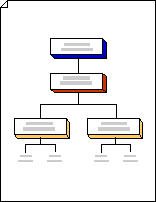
ملاحظة: قبل اتباع هذه الخطوات، تأكد من أن التوصيل التلقائي نشط. في علامة التبويب عرض ، في المجموعة أدوات المساعدة البصرية، يجب تحديد خانة الاختيار التوصيل التلقائي .
-
حدد ملف > قوالب > جديدة > عام، ثم افتح رسم تخطيطي للكتلة.
-
من قوالب الاستنسل المرفوعة للكتل والكتل، اسحب أشكال الكتلة إلى صفحة الرسم لتمثيل المراحل في بنية الشجرة.
-
لإضافة نص إلى شكل، حدد الشكل، ثم اكتب.
-
الإشارة إلى العلاقات بين الكتل عن طريق توصيل الأشكال:
-
اسحب شكلاً من الاستنسل إلى صفحة الرسم وضعه بالقرب من شكل آخر.
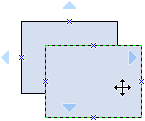
-
مع الاستمرار بالضغط على زر الماوس، انقل المؤشر فوق أحد المثلثات الزرقاء. سيتغير المثلث إلى الأزرق الداكن.
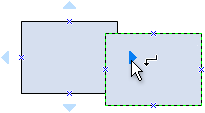
-
اترك زر الماوس. يتم وضع الشكل على صفحة الرسم كما تتم إضافة موصل إلى كل من الشكلين ولصقه بكليهما.
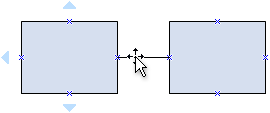
تلميح: لعكس اتجاه السهم على موصل، راجع تحرير خطوط الموصل أو الأسهم أو النقاط.
-
-
استخدم أشكال الشجرة لتمثيل المراحل الهرمية في رسم تخطيطي للشجرة:
-
من كتل، اسحب شكل شجرة إلى صفحة الرسم. إذا كنت تريد فرعين، فاستخدم شكل شجرة مزدوجة . إذا كنت تريد فرعين أو أكثر، فاستخدم شكلا متعدد الأشجار .
-
اسحب نقاط النهاية

-
اسحب مقابض التحكم

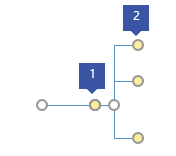
1 اسحب مقبض التحكم على الجذع إلى اليمين لإنشاء المزيد من الفروع.
2 اسحب مقبض التحكم في نهاية الفرع أفقيا أو عموديا لتغيير موضعه.
-










